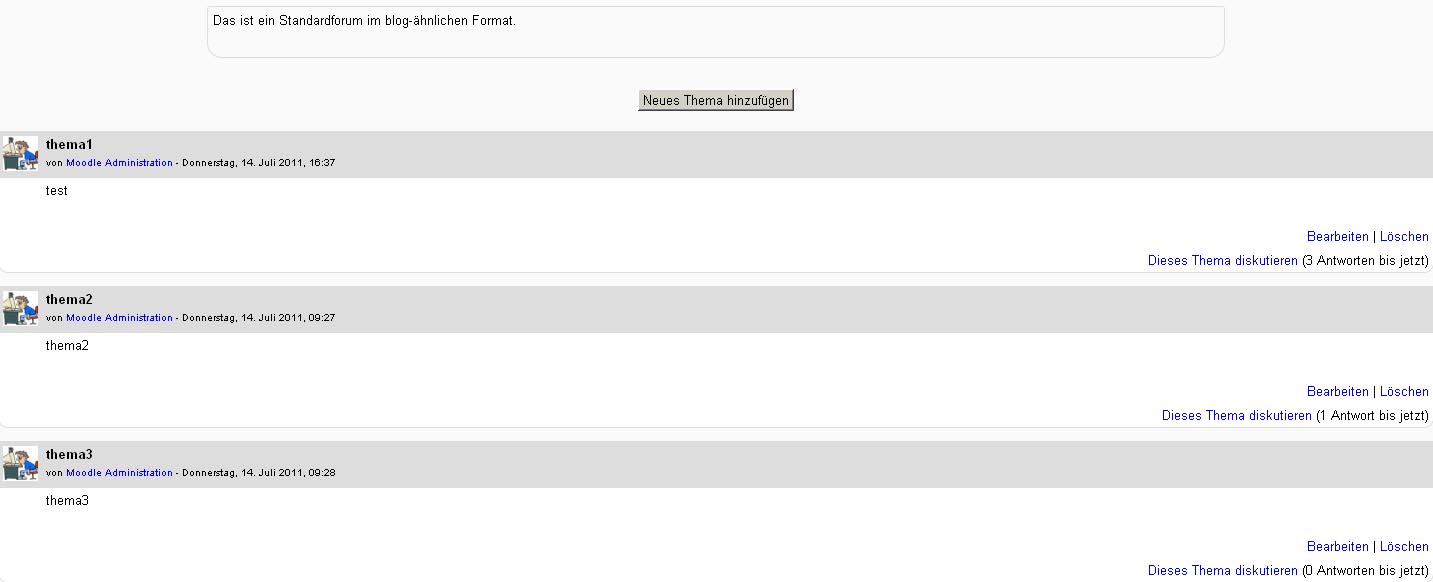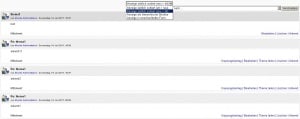Forum nutzen: Unterschied zwischen den Versionen
Keine Bearbeitungszusammenfassung |
|||
| Zeile 23: | Zeile 23: | ||
[[Image:DiskussionZeitlich.jpg|thumb|left|Diskussion in zeitlicher Reihenfolge]] | [[Image:DiskussionZeitlich.jpg|thumb|left|Diskussion in zeitlicher Reihenfolge]] | ||
<br style="clear:both"> | <br style="clear:both"> | ||
====Tipps==== | |||
[[Image:Thema_teilen.jpg|thumb|Thema teilen]] | |||
[[Image:Diskussion_verschieben.jpg|thumb|Diskussion verschieben]] | |||
'''Thema teilen''': Es kann vorkommen, dass Diskussionen sehr lang werden, d.h. dass die Zahl der Antwortbeiträge unübersichtlich groß wird. In diesem Fall können Trainer/innen die Diskussion in einem geeigneten Antwortbeitrag "abbrechen" und ein neues Thema mit diesem Antwortbeitrag als Startbeitrag beginnen. | |||
#Klicken Sie dazu auf den Link ''Thema teilen'' in diesem Antwortbeitrag. | |||
#Bei Bedarf geben Sie diesem Beitrag in Textfeld ''Thema'' einen neuen, geeigneten Titel. | |||
#Klicken Sie abschließend auf den Button ''Thema teilen''. | |||
'''Diskussion verschieben''': Es kann auch vorkommen, dass ein Diskussionsthema thematisch besser in ein anderes Forum des Kurses passt. In diesem Fall können Trainer/innen die gesamte Diskussion mit Startbeitrag und allen zugehörigen Antwortbeiträge in ein anderes Forum des Kurses verschieben. | |||
#Wählen Sie im Auswahlmenü ''Diese Diskussion verschieben nach'' oben auf der Seite das passende Forum aus. | |||
Klicken Sie dann auf den Button ''Verschieben'' neben dem Auswählmenü. | |||
==Diskussionsbeitrag schreiben== | ==Diskussionsbeitrag schreiben== | ||
Version vom 14. Juli 2011, 14:52 Uhr
Diese Seite muss aktualisiert werden. Bitte helfen Sie mit, die untenstehenden Artikel zusammenzuführen und entfernen Sie die Vorlage nach Abschluss der Überarbeitung.
Dieser Artikel beschreibt, wie Sie die Aktivität Forum in Moodle nutzen können:
- Moodle bietet Ihnen mehrere Möglichkeiten, die Diskussionsbeiträge eines Forums anzusehen und ein Forum zu durchsuchen.
- In der Regel dürfen alle Kursteilnehmer/innen neue Diskussionsthemen eröffnen oder auf Beiträge anderer antworten.
- Desweiteren können Sie zu einzelnen Einträgen Wertungen vornehmen (sofern freigeschaltet).
- Sie können ein Forum abonnieren, dann werden Ihnen die Diskussionsbeiträge per E-Mail zugesendet.
- Am Ende des Artikels finden Sie Beispiele für mögliche Einsatzszenarien für Foren sowie Tipps zur Moderation von Foren
Forum ansehen
Um die Diskussionen in einem Forum anzusehen, klicken Sie das Forum auf der Kursseite an. Wie die Diskussionsthemen und Forumsbeiträge angezeigt werden, hängt vom Forumstyp ab. In der Regel sehen Sie oben den Anleitungstext zum Forum und darunter aufgelistet die einzelnen Diskussionsthemen mit folgenden Informationen: Betreff und Autor/in des Startbeitrags, Anzahl der Antworten und Datum bzw. Autor/in des neuesten Beitrags zum Diskussionsthema.
Wenn Sie ein Diskussionsthema in der Liste anklicken, sehen alle dazugehören Beiträge: Ein Diskussionsthema besteht aus einem Startbeitrag (Ursprungsbeitrag), mit dem das Thema eröffnet wird, und ggf. beliebig verschachtelten Antwortbeiträgen. Die Darstellung der Antwortbeiträge hängt vom Anzeigeformat ab, das Sie über das Auswahlmenü Anzeige ... oben auf der Seite auswählen können.
Tipps
Thema teilen: Es kann vorkommen, dass Diskussionen sehr lang werden, d.h. dass die Zahl der Antwortbeiträge unübersichtlich groß wird. In diesem Fall können Trainer/innen die Diskussion in einem geeigneten Antwortbeitrag "abbrechen" und ein neues Thema mit diesem Antwortbeitrag als Startbeitrag beginnen.
- Klicken Sie dazu auf den Link Thema teilen in diesem Antwortbeitrag.
- Bei Bedarf geben Sie diesem Beitrag in Textfeld Thema einen neuen, geeigneten Titel.
- Klicken Sie abschließend auf den Button Thema teilen.
Diskussion verschieben: Es kann auch vorkommen, dass ein Diskussionsthema thematisch besser in ein anderes Forum des Kurses passt. In diesem Fall können Trainer/innen die gesamte Diskussion mit Startbeitrag und allen zugehörigen Antwortbeiträge in ein anderes Forum des Kurses verschieben.
- Wählen Sie im Auswahlmenü Diese Diskussion verschieben nach oben auf der Seite das passende Forum aus.
Klicken Sie dann auf den Button Verschieben neben dem Auswählmenü.
Diskussionsbeitrag schreiben
- neues Thema eröffnen - hängt ab vom Forumstyp
- auf Beiträge antworten
Forumsbeiträge bewerten
Einsatzszenarien für Foren
Siehe https://docs.moodle.org/19/de/Forum